Kuidas Facebookis küsitlust luua?

Kui otsite, kuidas luua Facebookis küsitlust, et saada inimeste arvamust, siis meilt leiate kõik lahendused alates sündmustest, messengerist kuni looni; saate Facebookis küsitluse luua.
Olenemata sellest, kui loid me terve päeva ka poleks, aga sõnumite saatmisel muutume ninjadeks. Ja sõrmede välgukiirusel klahvistikul liigutamine muutub meie ülivõimsaks. Tekstsõnumite saatmine on lõbus! See võimaldab meil sõpradega suhelda isegi ebamugavas keskkonnas. Oleme kõik saavutanud professionaalide taseme "laua all tekstsõnumite saatmises", kus saame katkematult sõnumeid saata, isegi telefoniekraani vaatamata. Jah, me oleme nii täiuslikud!
Aga alati on midagi uut teada? Ja kas me võiksime ka midagi teada?
Enne "Joey-näo" loomist tahaksime teile öelda, et iMessage võib teie sõnumite saatmise palju põnevamaks muuta. Selle esimene ja peamine põhjus on see, et iMessage töötab kõikjal maailmas tasuta. Teiseks ei ole teil kasutatavate märkide arv piiratud. Saate saata piiramatult pilte ja videoid oma sõpradele (muidugi neile, kellel on iPhone).
Lugege ka: Näpunäiteid ja näpunäiteid oma iPhone'i aku tööea parandamiseks nähtavalt!
Siin on nimekiri lahedatest käepärastest kiirklahvidest, mis muudavad teie iPhone'is sõnumite saatmise ülilihtsaks. Need näpunäited muudavad teie elu palju lihtsamaks alates põhinõuannetest kuni edasijõudnuteni.
1. Ajatempli kuvamine
Vestluse ajal pühkige ekraani paremast servast, et kuvada iga üksiku sõnumi ajatempel. Nende peitmiseks pühkige tagasi.
2. Mitmikvalik
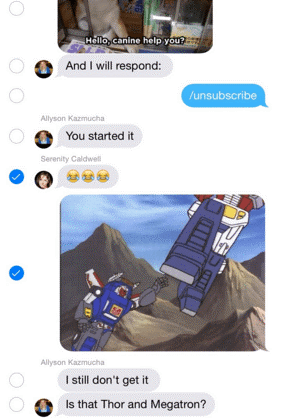
Niipea, kui vajutate ja hoiate all üksikut sõnumit, ilmub hüpikaken, mis näitab valikut "veel". Mitme sõnumi samaaegseks valimiseks klõpsake sellel. Seejärel saate valitud piltide kustutamiseks valida prügikastiikooni või klõpsata nooleikoonil, et valitud sõnumid oma sõpradele edasi saata.
3. Salvestage meediumifailid
Vajuta ja hoia trikki saab rakendada ka meediumisõnumitele, kuid seekord saad lisavaliku “Salvesta”. Selle valimisel salvestatakse pilt kaamera rulli.
4. Instant Selfie
Kui emotikonid ebaõnnestuvad, tehke vahetu selfie. Lihtsalt vajutage ja hoidke oma sõnumiaknas kaameranuppu. Erinevates hüpikakendes saate klõpsata fotol ja salvestada video. Selfie klõpsamiseks puudutage ekraani paremas ülanurgas ikooni „Esikaamera”.
5. Häälsõnumid
Veena oma kalleid reaalajas salvestatud häälsõnumitega. Ja kui teie helisalvestus katkeb, on teil alati võimalus see kustutada.
6. Hunnik lahedaid GIF-e
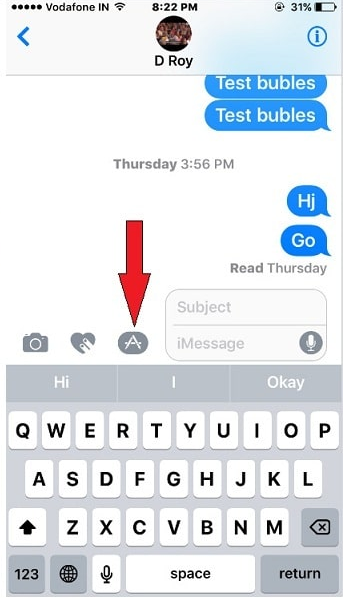
Google'is täiusliku pildi otsimise ajad on nüüdseks möödas. Kui puudutate A-kujulist ikooni, saate oma tekstiklaviatuuri kaudu pilte ja videoid otsida – see on GIF-i asjatundjate jaoks ülikasulik funktsioon.
7. Käsitsi kirjutatud märkmed
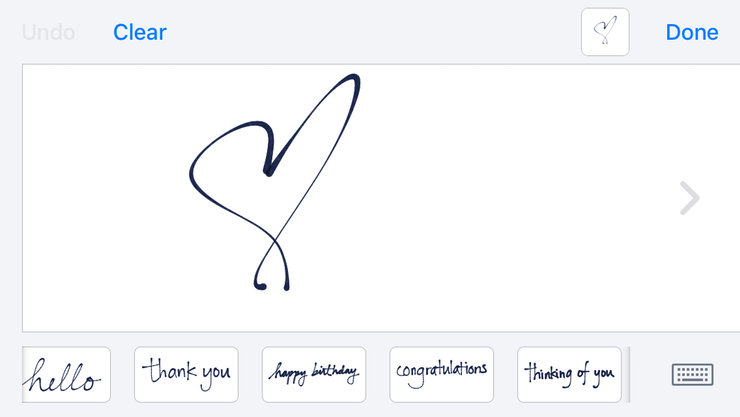
Jah, teie iPhone võib olla teie enda digipult. Käsitsi kirjutamise klaviatuurile juurdepääsemiseks kallutage pärast teksti avamist telefoni horisontaalselt ja see peaks automaatselt ilmuma.
8. Öelge seda eriefektidega
Ios10 pakub meile erinevaid eriefekte. Nüüd näete kohe pärast teksti "Palju õnne sünnipäevaks" kirjutamist üle põranda roomavate õhupalle või ilutulestikku, mis muudab ekraani heledamaks, kui kirjutate "Palju õnne sünnipäevaks", "Palju õnne" ja palju muud.
9. Määrake kohandatud vibratsioonitoonid
Avage oma telefoniraamat ja leidke inimene, kelle jaoks soovite tekstitooni või vibratsiooni kohandada. Kerige alla jaotiseni Kohandatud > Loo uus vibratsioon, et määrata kohandatud vibratsioonitoon, et saaksite teavituse, kui saate sellelt eriliselt inimeselt teksti.
10. Saada praegune asukoht
Kui proovite kellegagi kohtuda, võib oma asukoha jagamine iMessage'i kaudu olla väga mugav. Oma asukoha jagamiseks avage vestluse lõime selle inimesega, kellega soovite oma asukohta jagada. Oma praeguse asukoha koheseks jagamiseks puudutage ekraani paremas ülanurgas valikut Üksikasjad.
iMessaging sunnib teid loobuma kõigist muudest kolmandate osapoolte kiirsõnumite saatjatest. See viib tekstisõnumite saatmise palju uuele tasemele.
Nii et saite juba iMessagingi fänniks?
Kui otsite, kuidas luua Facebookis küsitlust, et saada inimeste arvamust, siis meilt leiate kõik lahendused alates sündmustest, messengerist kuni looni; saate Facebookis küsitluse luua.
Kas soovite aegunud pääsmeid kustutada ja Apple Walleti korda teha? Järgige selles artiklis, kuidas Apple Walletist üksusi eemaldada.
Olenemata sellest, kas olete täiskasvanud või noor, võite proovida neid värvimisrakendusi, et vallandada oma loovus ja rahustada meelt.
See õpetus näitab, kuidas lahendada probleem, kuna Apple iPhone'i või iPadi seade kuvab vales asukohas.
Vaadake, kuidas saate režiimi Mitte segada iPadis lubada ja hallata, et saaksite keskenduda sellele, mida tuleb teha. Siin on juhised, mida järgida.
Vaadake erinevaid viise, kuidas saate oma iPadi klaviatuuri suuremaks muuta ilma kolmanda osapoole rakenduseta. Vaadake ka, kuidas klaviatuur rakendusega muutub.
Kas seisate silmitsi sellega, et iTunes ei tuvasta oma Windows 11 arvutis iPhone'i või iPadi viga? Proovige neid tõestatud meetodeid probleemi koheseks lahendamiseks!
Kas tunnete, et teie iPad ei anna tööd kiiresti? Kas te ei saa uusimale iPadOS-ile üle minna? Siit leiate märgid, mis näitavad, et peate iPadi uuendama!
Kas otsite juhiseid, kuidas Excelis automaatset salvestamist sisse lülitada? Lugege seda juhendit automaatse salvestamise sisselülitamise kohta Excelis Macis, Windows 11-s ja iPadis.
Vaadake, kuidas saate Microsoft Edge'i paroole kontrolli all hoida ja takistada brauserit tulevasi paroole salvestamast.







